Há algum tempo, quando eu estava usando meu iPad Pro, o dispositivo parou de funcionar e acabei perdendo todos os meus dados. Isso me fez perceber como é importante fazer backup do iPad em um computador regularmente. Afinal, se eu tivesse um backup do meu iPad Pro, poderia facilmente tê-lo usado para restaurar meus arquivos. Bem, a boa notícia é que existem alguns métodos inteligentes para fazer backup do iPad para o PC. Neste artigo, vou mostrar para você como fazer backup do iPad em um computador usando duas técnicas inteligentes.

Método 1: Como Fazer Backup do iPad para o Computador com o iTunes
Se você já usou dispositivos iOS no passado, deve estar familiarizado com o iTunes. Desenvolvido pela Apple, é um aplicativo de desktop disponível gratuitamente, que roda nas principais versões do Windows e macOS. O aplicativo suporta todos os principais modelos de iPad e pode fazer backups do dispositivo para o armazenamento local do computador.
Usando o iTunes, você pode fazer backup do iPad Pro, Air, Mini e todos os outros modelos. O backup inclui fotos, músicas, vídeos, documentos e alguns outros tipos de dados. Também existe uma opção para criptografar o backup. Posteriormente, você também pode usar o iTunes para restaurar esse backup. Para saber como fazer backup do iPad Pro para o computador com o iTunes, você pode seguir estas instruções.
Passo 1: Conectar o iPad ao PC e iniciar o iTunes
Para começar, use o cabo do iPad para o conectar ao computador. Vá nos programas do computador e inicie a versão atualizada do iTunes.
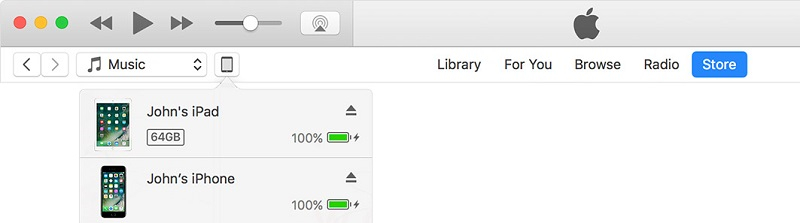
O iTunes detectará automaticamente o iPad conectado e avisará você. Vá na seção de dispositivos, no painel superior do iTunes, e selecione aqui o seu iPad.
Etapa 2: Fazer backup do iPad para o PC
Assim que o iPad for selecionado, você pode ir para a seção Resumo, no painel lateral do iTunes. Agora, para fazer backup do iPad para o computador, visite a seção "Backups" na guia Resumo.
Aqui tem a opção de fazer backup do iPad para o armazenamento local do computador ou para o iCloud. Selecione "Este computador" e habilite o recurso para criptografar o backup (se desejar). No final, basta clicar no botão "Fazer BackUp Agora" e esperar que o iTunes faça um backup completo do iPad para o computador.
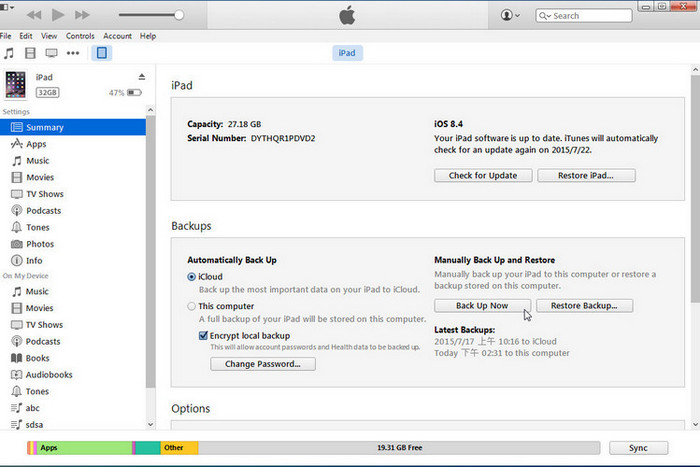
Nota:
Mais tarde, você também pode restaurar o backup do iTunes. Para isso, você deve clicar no botão "Restaurar Backup", na seção Backups do iTunes, e escolher o arquivo existente para restaurar para o seu iPad.
Desvantagens
- • O processo de backup do iPad para o PC via iTunes é um pouco complicado
- • Também pode ser demorado
- • Alguns dos conteúdos do seu iPad (como dados de aplicativos) podem não estar incluídos no backup
- • Os usuários costumam encontrar problemas de compatibilidade ao restaurar backups do iTunes
Método 2: Fazer Backup do iPad para o Computador com o MobileTrans - Backup - 1 Clique
Visto que o iTunes pode ser uma abordagem complicada para fazer backup do iPad para o computador, você pode considerar usar o MobileTrans - Backup. Com apenas um clique, ele pode fazer um backup completo do seu iPad para o computador. Se desejar, você pode manter vários backups do iPad e depois restaurá-los em qualquer dispositivo de sua escolha.
- • MobileTrans - Backup suporta mais de 8000 dispositivos, incluindo iPad Pro, Air, Mini e outros modelos.
- • Com apenas um clique, você pode fazer backup dos dados do seu iPad, incluindo fotos, vídeos, áudios, documentos, calendário, notas, favoritos, memos de voz, lembretes e muito mais.
- • Você pode fazer backup do iPad para o PC quantas vezes quiser e manter diferentes versões de backup sem sobrescrever nada.
- • Mais tarde, você pode usar o MobileTrans - Restaurar para extrair o conteúdo do backup para o iPad ou qualquer outro dispositivo, sem problemas de compatibilidade.
- • O MobileTrans - Backup está disponível gratuitamente, é 100% seguro e não precisa de fazer jailbreak.
Por ser um aplicativo fácil de usar e do tipo faça você mesmo, qualquer pessoa pode aprender a fazer backup do iPad para o computador usando o MobileTrans da seguinte maneira.
Passo 1: Conectar o iPad e iniciar o aplicativo
Se não tiver o MobileTrans - Backup instalado no seu computador, visite o site e baixe o software gratuitamente. Agora, você pode conectar o iPad ao computador e iniciar o MobileTrans. Das opções exibidas na página inicial, escolha o módulo "Backup".

Passo 2: Fazer backup do iPad para o computador
O MobileTrans detectará automaticamente o dispositivo conectado e exibirá o instantâneo na lateral. Na parte central, você pode apenas selecionar o tipo de dados que deseja incluir no backup (como fotos ou vídeos). Depois de fazer as seleções relevantes, clique no botão "Iniciar" e deixe o MobileTrans fazer o backup do iPad para o PC automaticamente.

Quando o processo de backup for concluído, você será notificado e poderá remover o seu dispositivo com segurança.
Vantagens
- • Extremamente fácil de usar
- • É uma solução 100% gratuita
- • Sem problemas de compatibilidade
- • Pode manter diferentes versões de backup
Agora que você sabe como fazer backup do iPad para o PC, pode facilmente manter seus dados protegidos. Das opções disponíveis, o MobileTrans é o melhor método para fazer backup do iPad para o PC com apenas um clique. O aplicativo suporta todos os principais modelos de iPad e pode fazer backups completos. Você pode fazer vários backups para o seu computador e depois usar o MobileTrans - Restaurar para restaurar rapidamente em qualquer dispositivo de sua escolha. Vá em frente, experimente esta ferramenta disponível gratuitamente e nunca mais perca os dados do seu iPad!
Você vai gostar:
Artigos Mais Lidos
Todas as Categorias





Rafael Kaminski
staff Editor